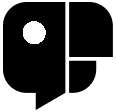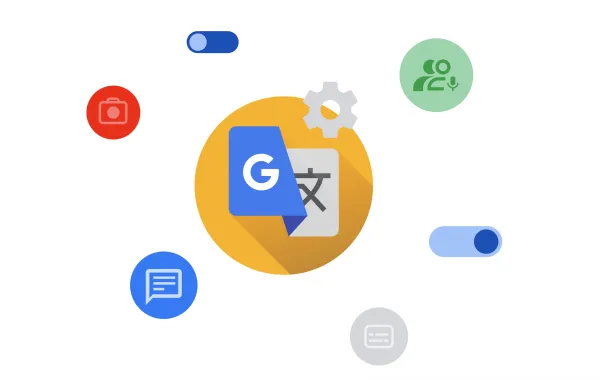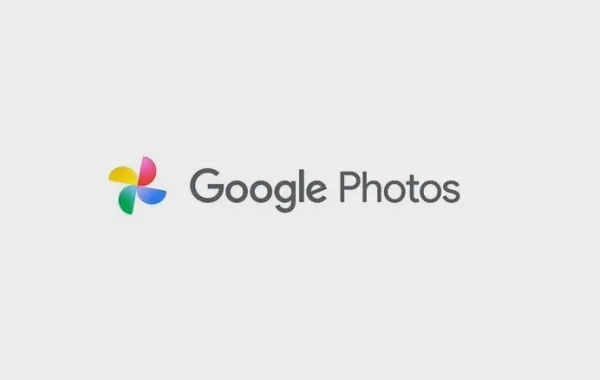يلجأ الكثيرون إلى حفظ كلمات المرور في Google تسهيلًا للولوج إلى الموقع أو التطبيق الذي سجلوا حسابًا فيه، وأيضًا حفاظًا عليها في حال نسيها المستخدم.
وسنعرض لكم من خلال السطور التالية كيفية عرض وتحرير كلمات المرور المحفوظة في Google.
عرض كلمات المرور المحفوظة أو تعديلها أو حذفها أو تصديرها
يتم ذلك من خلال الخطوات التالية:
• على جهاز الكمبيوتر افتح متصفِّح Chrome
• في أعلى يسار الصفحة انقر على رمز الملف الشخصي الملف الشخصي، ثم رمز كلمات المرور، كلمات المرور.
• إذا لم تتمكّن من العثور على رمز "كلمات المرور" في أعلى يسار الشاشة، انقر على رمز المزيد، ثم الإعدادات ثم الملء التلقائي، ثم كلمات المرور.
عرض كلمة مرور أو تعديلها أو حذفها أو تصديرها
أما بالنسبة لعرض كلمة المرور فيتم من خلال اتباع الطريقة التالية:
• على يسار الموقع الإلكتروني انقر على رمز عرض كلمة المرور معاينة.
• في حال قفل جهاز الكمبيوتر باستخدام كلمة مرور، سيُطلب منك إدخال كلمة مرور جهاز الكمبيوتر.
تعديل كلمة المرور
ولتعديل كلمة المرور فيجب انقر على رمز المزيد على يسار الموقع الإلكتروني، ثم تعديل كلمة المرور.
حذف كلمة المرور
يتم حذف كلمة المرور بالنقر على رمز المزيد على يسار الموقع الإلكتروني ثم إزالة.
تصدير كلمة المرور
على يسار "كلمات المرور المحفوظة" انقر على رمز المزيد ثم تصدير كلمات المرور.
محو جميع كلمات المرور المحفوظة
وذلك من خلال النقر على رابط محو بيانات التصفّح واختَر "كلمات المرور".
بدء حفظ كلمات المرور أو إيقافه
يعرض متصفِّح Chrome خيار حفظ كلمة المرور تلقائيًّا. ويمكنك إيقاف هذا الخيار أو تفعيله في أي وقت.
• على جهاز الكمبيوتر افتح متصفِّح Chrome.
• في أعلى يسار الصفحة انقر على رمز الملف الشخصي الملف الشخصي ثم رمز كلمات المرور.
• إذا لم تتمكّن من العثور على رمز "كلمات المرور" في أعلى يسار الشاشة، انقر على رمز المزيد ثم الإعدادات ثم الملء التلقائي ثم كلمات المرور.
• فعِّل الخيار اقتراح حفظ كلمات المرور أو أوقِفه.
يمكنكم متابعة آخر الأخبار عبر تويتر "سيدتي"